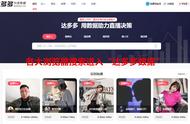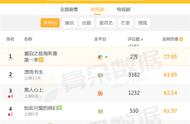步骤4:录制结束后,视频会自动弹出预览,我们可以选择进入高级剪辑页面,对视频进行更多操作。

QQ录屏功能是一款免费的录屏工具,它可以用来录制笔记本屏幕,帮助我们实现录屏需求。下面将介绍使用QQ录屏的操作步骤:
步骤1:打开QQ软件,登录您的账号。
步骤2:打开需要进行录屏的聊天窗口,鼠标悬浮在输入框上方的“剪刀”图标,在展开的功能菜单中,选择“屏幕录制”。
步骤3:在弹出的窗口中,调整录制区域、音频来源等设置,开始录制后,您可以进行您想要的操作。录制完成后,点击右下角的“结束”。

步骤4:预览录制内容,确认无误后,选择保存或分享录制视频。
笔记本录制屏幕方法3:步骤记录器步骤记录器是Windows系统自带的录屏工具,用于记录和演示执行特定任务或操作的步骤,同样适用于笔记本屏幕的录制,以下是使用步骤记录器进行录屏的步骤:
步骤1:按下键盘上的“Win R”组合键,打开运行窗口。
步骤2:在运行窗口中输入“psr”,点击“确定”,这将打开步骤记录器,点击“开始记录”。

步骤3:进行需要录制的操作,操作完成后,点击“停止记录”,录制的内容将自动保存。
结论在当今科技快速发展的时代,笔记本录制屏幕已成为人们工作和生活中不可或缺的技能。通过本文的介绍,相信您已经了解了笔记本怎么录制屏幕,无论您是需要制作教程、记录游戏过程还是展示工作成果,这些方法都将帮助您轻松实现目标。开始录制并与世界分享您的创作吧!
文章推荐: